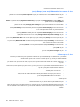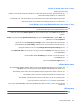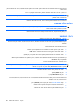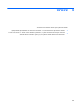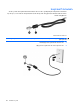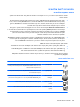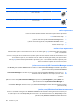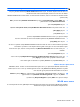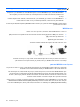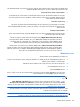Windows 7 - Mini Computer User Guide
בלש 4 :הניעט האלמ שדחמ לש הללוסה
הניעטל שדחמ לש הללוסה:
1.רבח תא בשחמה רוקמל חתמ ינוציח ראשהו ותוא רבוחמ דע הללוסהש ןעטית שדחמ האולמב .רחאל הללוסהש
תנעטנ שדחמ ,תירונ הללוסה בשחמב תכפוה הנבלל.
ךתורשפאב שמתשהל בשחמב ךלהמב תניעט הללוסה שדחמ ,ךא הללוסה תנעטנ רהמ רתוי בשחמהשכ יובכ.
2.םא בשחמה יובכ ,לעפה ותוא הללוסהשכ הנועט האולמב
תירונו הללוסה הכפה הנבלל.
בלש 5 :הלעפה שדחמ לש Hibernation) בצמ הניש (ו-Sleep) הניש(
תוריהז:לשכ הלעפהב שדחמ לש בצמ Hibernation) בצמ הניש (רחאל לויכ לולע םורגל הקירפל האלמ לש הללוסה
ןדבואלו םינותנ םא בשחמה עיגמ תמרל הללוס השלח דחוימב.
1.ץחל לע למס דמ הללוסה רוזאב תועדוהה רחאלו ןכמ ץחל לע Power options) תויורשפא תכירצ למשח(.
-ןיפולחל -
רחב Start) לחתה( < Control Panel) חול הרקבה( < System and Security) תכרעמ החטבאו( < Power
Options) תויורשפא תכירצ למשח(.
2.תחת תינכות תכירצ למשחה תיחכונה ,ץחל לע Change plan settings) הנש תורדגה תינכות(.
3.
ןזה שדחמ תא תורדגהה תדעיתש רובע םיטירפה הדומעב On battery) לעפומ תועצמאב הללוס(.
4.ץחל לע Change advanced power settings) הנש תורדגה תכירצ למשח תומדקתמ(.
5.ץחל לע ןמיס רוביחה דילש Sleep) הניש (רחאלו ןכמ ץחל לע ןמיס רוביחה דילש Hibernate after) הניש
)Hibernate (ירחא(.
6.ןזה שדחמ תא הרדגהה תדעיתש רובע On battery) לעפומ
תועצמאב הללוס(.
7.ץחל לע OK) רושיא(.
8.ץחל לע Save changes) רומש םייוניש(.
רומיש חתמ הללוסה
●
רחב תינכותב תכירצ למשחה Power saver) ןוכסיח תכירצב למשח (תועצמאב Power Options) תויורשפא
תכירצ למשח (תחת System and Security) תכרעמ החטבאו (חולב הרקבה לש Windows.
●
הבכ תא ירוביח טוחלאה תשרו תרושקתה תימוקמה )LAN (אצו ימושיימ םדומה ךניאשכ שמתשמ םהב.
●
קתנ םינקתה םיינוציח םניאש םירבוחמ רוקמל חתמ ינוציח ,ךניאשכ שמתשמ םהב.
●
קספה ,תבשה וא
רסה תא לכ יסיטרכ הידמה םיינוציחה םיילנויצפואה ךניאש שמתשמ םהב.
●
שמתשה ישקמב תולועפה f2 ו-f3 ידכ ןנווכל תא תוריהב ךסמה יפל ךרוצה.
●
םא התא בזוע תא ךתדובע ,סנכה תא בשחמה בצמל Sleep) הניש (וא בצמל Hibernation) בצמ הניש (וא הבכ
תא בשחמה.
ןוסחא הללוס
תוריהז:ידכ עונמל תמירג קזנ הללוסל ,לא ףושחת התוא תורוטרפמטל תוהובג ךשמל יקרפ ןמז םיכשוממ.
שומיש חתמב הללוסה 24